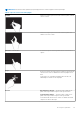Reference Guide
OPMERKING: Sommige laptops zijn voorzien van een ingebouwd numeriek toetsenblok.
Uw touchpad gebruiken
U gebruikt het touchpad om de cursor of geselecteerde objecten op het scherm te verplaatsen.
● U verplaatst de cursor door uw vinger voorzichtig over het touchpad te schuiven.
● Druk op de linkerknop van het touchpad of tik eenmaal op het touchpad om links te klikken of een object te selecteren.
● Wilt u op een object rechtsklikken, dan tikt u eenmaal op de rechtertouchpadknop.
● Druk twee keer op de linkerknop van het touchpad of tik twee keer op het touchpad om te dubbelklikken op een object.
● Om een object te selecteren en te verplaatsen (of te slepen), plaatst u de cursor op het object en tikt u twee keer op het touchpad
zonder uw vinger van het touchpad te verwijderen na de tweede keer tikken. Vervolgens verplaatst u het geselecteerde object door
uw vinger over het oppervlak te schuiven.
Touchpad-bewegingen
OPMERKING: Sommige touchpad-bewegingen worden mogelijk niet ondersteund op uw computer.
OPMERKING: U kunt de bewegingsinstellingen voor het touchpad wijzigen door te dubbelklikken op het touchpad-pictogram in het
systeemvak.
Uw computer kan ondersteuning bieden voor de bewegingen Scroll (Schuiven), Zoom (Zoomen), Rotate (Draaien), Flick (Vegen) en
Quick Launch (Snel starten).
Tabel 4. Lijst van touchpad-bewegingen
Schuiven
Pan (Pannen) – Hiermee plaatst u de focus op het geselecteerde
object terwijl het volledige object niet zichtbaar is. Beweeg twee
vingers in de gewenste richting om het geselecteerde object te
pannen/scrollen.
Vertical Auto-Scroll (Automatisch verticaal schuiven) —
Hiermee kunt u omhoog of omlaag schuiven in het actieve venster.
Beweeg twee vingers snel omhoog of omlaag om automatisch
vertikaal schuiven te starten.
Tik op het touchpad om automatisch schuiven te stoppen.
Horizontal Auto-Scroll (Automatisch horizontaal schuiven) —
Hiermee kunt u naar links of rechts schuiven in het actieve venster.
Beweeg twee vingers snel naar links of rechts om automatisch
horizontaal schuiven te starten.
Tik op het touchpad om het automatische schuiven te stoppen.
Circular Scroll Up/Down (Draaiend omhoog/omlaag schuiven)
— Hiermee kunt u omhoog of omlaag schuiven.
Beweeg uw vinger in de verticale schuifzone aan de rechterrand
van het touchpad met de klok mee om omhoog te schuiven en
tegen de klok in om omlaag te schuiven.
Circular Scroll Left/Right (Draaiend naar links/rechts schuiven)
— Hiermee kunt u naar links of rechts schuiven.
Beweeg uw vinger in de horizontale schuifzone aan de onderrand
van het touchpad met de klok mee om naar rechts te schuiven en
tegen de klok in om naar links te schuiven.
De computer gebruiken 31